
时间:2021-08-06 18:42:13 来源:www.win10xitong.com 作者:win10
相信各位网友在使用电脑的时候偶尔会遇到Win10系统很卡问题不知道如何处理,要是遇到这个问题的用户对电脑知识不是很了解的话,可能自己就不知道怎么解决了。如果你想自己来面对Win10系统很卡的情况,我们只需要参考这个操作方法:1、右击"此电脑",选择"属性";2、选择"高级系统设置"就可以了。没看懂的话就再认真的看下下面的Win10系统很卡的具体处理办法。
小编推荐系统下载:萝卜家园Win10专业版
Win10系统很卡
方法1:
1.右键单击“这台电脑”,然后选择“属性”;
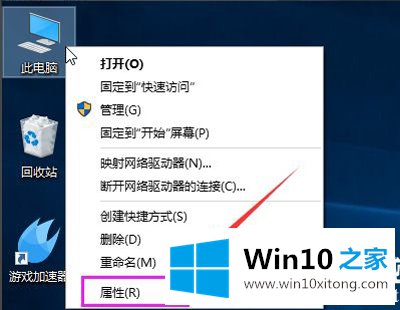
2.选择“高级系统设置”;
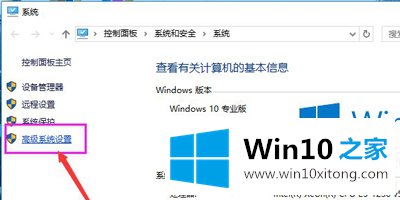
3.单击“高级”选项卡,然后单击“设置”;
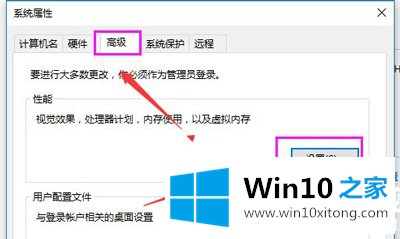
4.选择“选择并调整到最佳性能”,然后单击“应用”,然后单击“确定”;
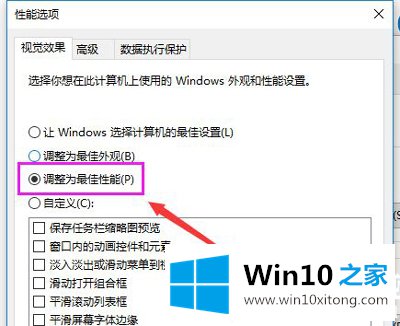
方法2:
1.双击进入“这台电脑”;
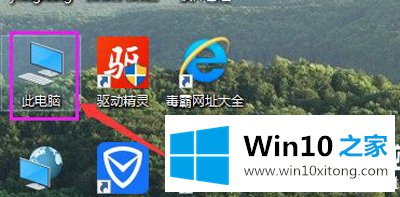
2.找到Win图标系统盘,右键选择属性进入;

3.进入系统磁盘属性界面,选择磁盘清洗;
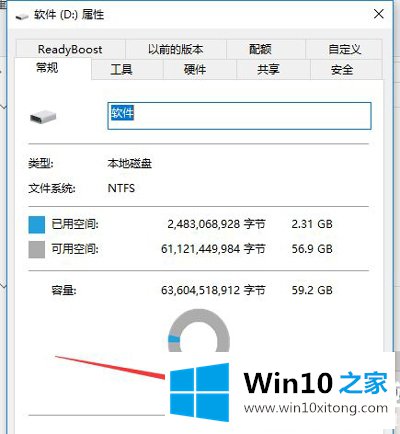
4.等待程序扫描系统垃圾文件;
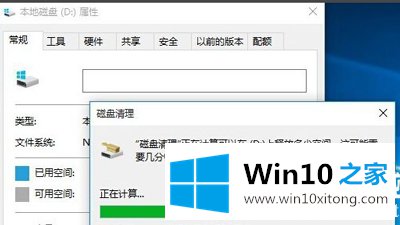
5.选中需要清理的垃圾文件,点击【确定】;
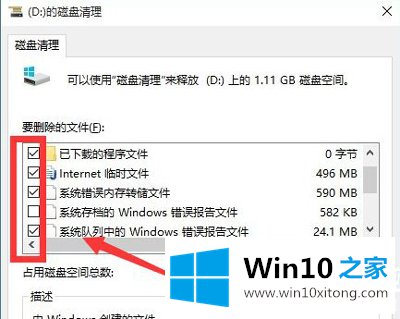
6.弹出清理确认窗口,清理完成后,点击【删除文件】,返回系统磁盘属性界面。单击系统面板属性界面,单击“工具”选项卡,然后选择优化。
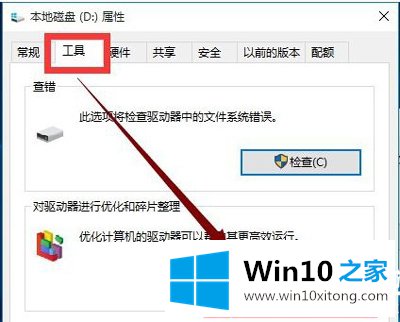
以上是如何做,如何解决Win10系统很卡的问题。想了解更多的系统使用,可以关注Win10 Home!
以上内容就是今天的全部教程了,Win10系统很卡的具体处理办法就给大家说到这里了。通过上面小编介绍的方法很简单的操作一下,即可解决这个问题。